Popularitatea conținutului la 360 de grade este în creștere, deși într-un ritm lent. Platforme precum Facebook și YouTube au implementat suport pentru acest format, chiar dacă echipamentele de înregistrare 360 nu sunt încă accesibile tuturor, datorită prețurilor ridicate. Acest lucru face improbabilă o expansiune rapidă a conținutului 360 în viitorul apropiat. Cu toate acestea, giganți tehnologici precum Facebook și Microsoft investesc masiv în dezvoltarea conținutului 360, 3D și a realității virtuale. Facebook promovează căștile Oculus, iar Microsoft dezvoltă Hololens. În plus, Microsoft a îmbunătățit aplicația Filme și TV prin actualizarea Creators Update, adăugând suport pentru redarea videoclipurilor 360. Acum, utilizatorii pot viziona videoclipuri 360 direct în Windows 10 prin intermediul acestei aplicații. Vă prezentăm în continuare pașii necesari.
Pentru a viziona un videoclip 360 în Windows 10 folosind aplicația Filme și TV, este necesar ca videoclipul respectiv să fie înregistrat în acest format. Aplicația nu va identifica automat dacă un videoclip este filmat 360, dar va oferi opțiunea de a-l reda în acest format. Este important de menționat că, în cazul unui videoclip obișnuit, vizualizarea în format 360 nu va avea niciun sens.
Descărcarea unui videoclip 360 de pe YouTube
Puteți găsi videoclipuri filmate în format 360 sau puteți descărca unul de pe YouTube. Pentru a descărca un videoclip 360 de pe YouTube, aveți nevoie de o aplicație care să păstreze formatul original. Vă recomandăm să utilizați KeepVid. Găsiți un videoclip 360 și introduceți linkul acestuia în KeepVid.
Când aveți de ales, selectați cea mai înaltă rezoluție disponibilă pentru descărcare.
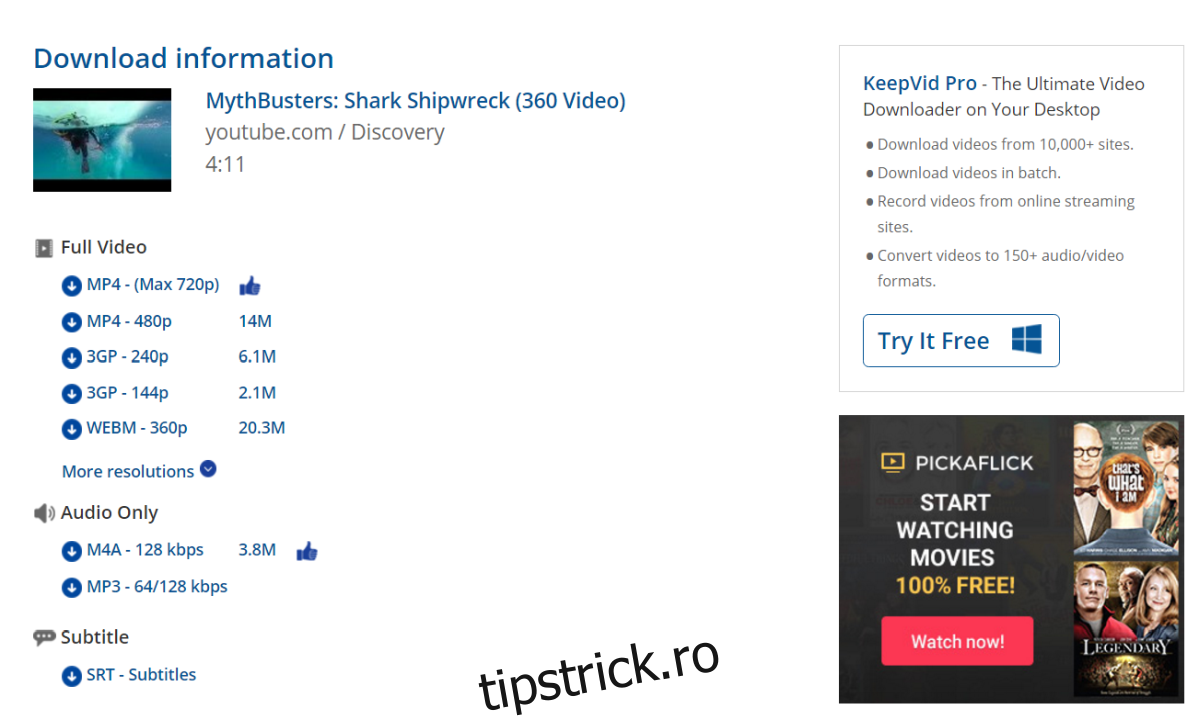
Vizualizarea videoclipurilor 360 în aplicația Filme și TV
După descărcare, deschideți videoclipul în aplicația Filme și TV. Lângă butonul de ecran complet, ar trebui să apară un buton 360°. Apăsați acest buton. Dacă nu îl vedeți, dați click pe butonul cu trei puncte, iar în meniu va apărea opțiunea „Redare ca videoclip 360”. Selectați această opțiune.
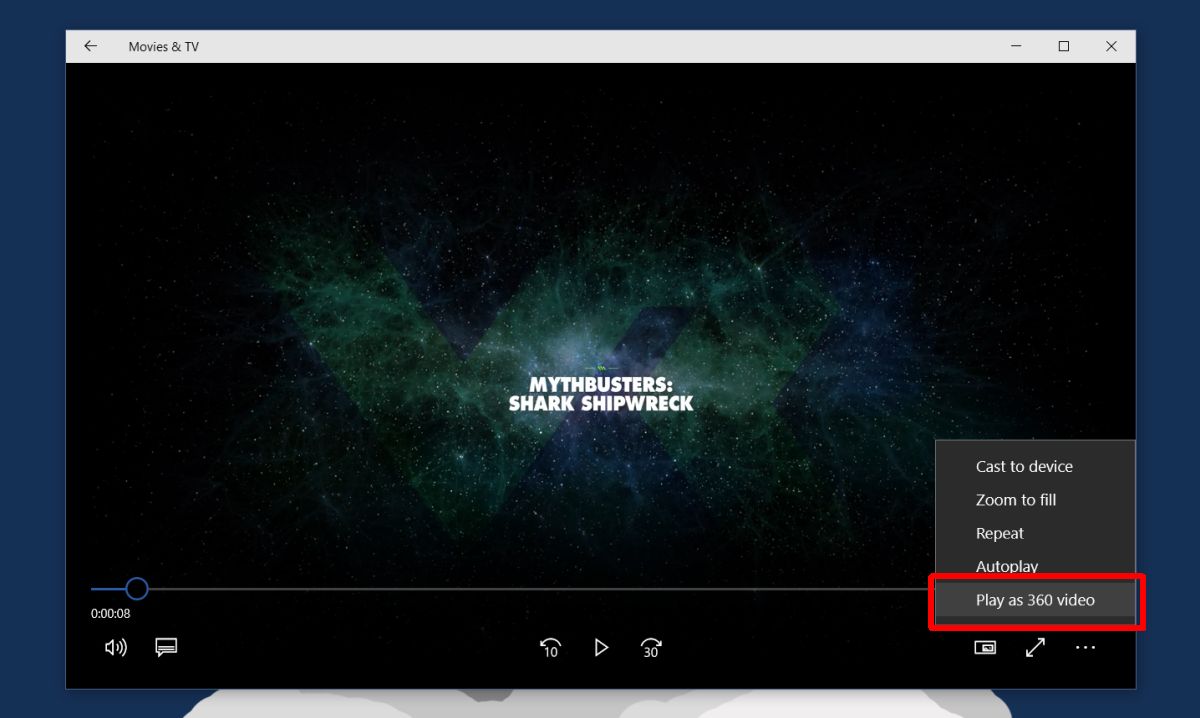
Playerul video va trece la formatul 360, afișând controalele de panoramare în partea dreaptă-sus. Folosiți aceste controale pentru a explora imaginea sau dați click și trageți cu mouse-ul pe ecran pentru a vă deplasa în imagine.
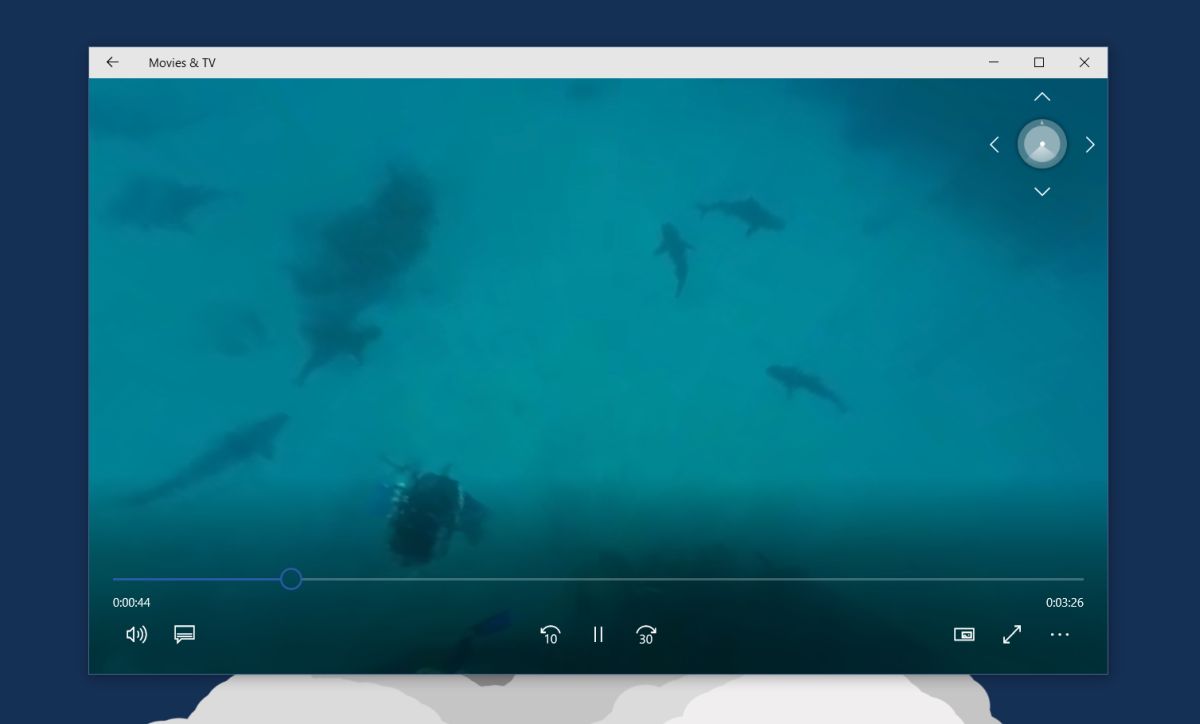
Această funcționalitate este disponibilă începând cu actualizarea Creators Update. După actualizare, așteptați și actualizarea aplicației Filme și TV. Microsoft a continuat să adauge funcții aplicației prin actualizări, precum o mini-vizualizare și, mai recent, suport pentru videoclipurile 360.
Așa cum am menționat, chiar dacă un videoclip nu este filmat în format 360, îl puteți viziona în acest mod. Totuși, rezultatul nu va fi unul optim. Imaginea va apărea distorsionată. Vizionarea unui videoclip obișnuit în format 360 nu va oferi o experiență superioară. Suportul pentru formatul 360 este disponibil în versiunea 10.17022.1031.0 a aplicației Filme și TV.
Această evoluție reprezintă un pas important pentru conținutul 360. O aplicație implicită pe unul dintre cele mai răspândite sisteme de operare desktop poate acum reda videoclipuri 360. Anterior, singura opțiune fiabilă pentru a reda conținut 360 era playerul VLC.